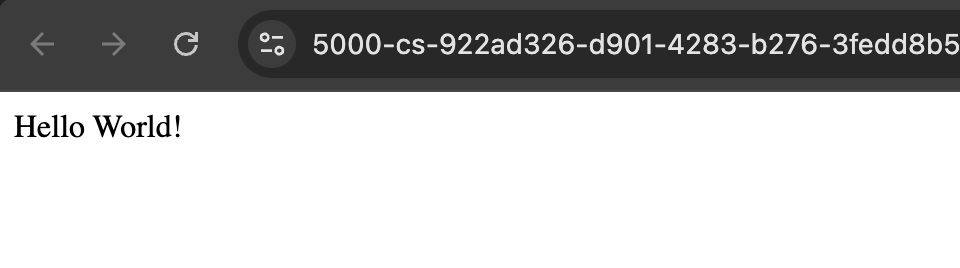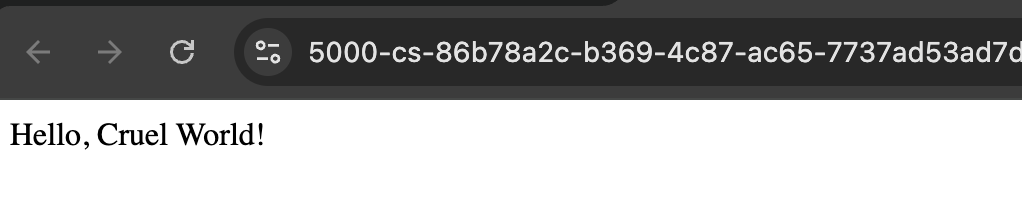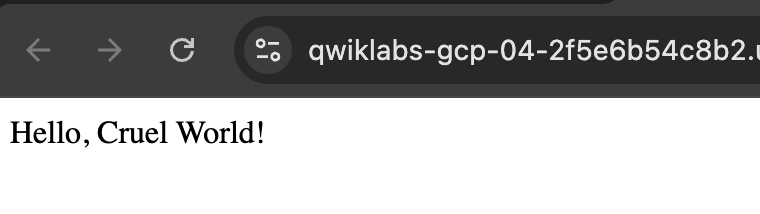GSP067

Übersicht
Mit der App Engine können sich Entwickler auf das konzentrieren, was sie am besten können: Code schreiben. Entwickler laden ihre Apps in die App Engine hoch und Google Cloud kümmert sich um den Rest. Server, virtuelle Maschinen und Instanzen braucht es nicht mehr, da die App Engine die gesamte erforderliche Rechenleistung bereitstellt. Entwickler müssen sich nicht um Betriebssysteme, Webserver, Protokollierung, Monitoring, Load Balancing, Systemverwaltung oder Skalierung kümmern: Die App Engine übernimmt all das. Entwickler müssen sich alleine auf das Programmieren von Lösungen für ihre Organisationen oder ihre Nutzer konzentrieren.
Die App Engine-Standardumgebung bietet Anwendungs-Hostingdienste, die die folgenden Sprachen unterstützen: Python, Java, PHP, Go, Node.js und Ruby. Die flexible App Engine-Umgebung bietet noch mehr Flexibilität, da sie benutzerdefinierte Laufzeiten unterstützt. Das ist jedoch nicht Teil dieses Labs.
Die App Engine ist die ursprüngliche serverlose Laufzeitumgebung von Google Cloud. Seit der Einführung im Jahr 2008 kamen folgende Dienste hinzu:
-
Cloud Functions – Dienst eignet sich hervorragend für Situationen, in denen Sie keine vollständige Anwendung haben, eine größere, monolithische Anwendung in mehrere Mikrodienste aufgeteilt haben oder kurze ereignisgesteuerte Aufgaben haben, die auf der Grundlage von Nutzeraktivitäten ausgeführt werden.
-
Cloud Run – serverloser Container-Hostingdienst, der der App Engine ähnelt, aber den aktuellen Stand der Softwareentwicklung besser widerspiegelt.
In diesem Lab erfahren Sie, wie Sie eine einfache Anwendung in der App Engine bereitstellen. Wir empfehlen Ihnen aber, sich auch mit Cloud Functions und Cloud Run vertraut zu machen. Mit der App Engine lassen sich Anwendungen einfach erstellen und bereitstellen, die auch unter hoher Last und mit großen Datenmengen zuverlässig ausgeführt werden. Cloud Functions und Cloud Run funktionieren genauso.
App Engine-Anwendungen können auf zahlreiche zusätzliche Cloud- oder andere Google-Dienste zugreifen:
-
NoSQL-Datenbank: Cloud Datastore, Cloud Firestore, Cloud Bigtable
-
Relationale Datenbank: Cloud SQL oder Cloud AlloyDB, Cloud Spanner
-
Datei-/Objektspeicher: Cloud Storage, Cloud Filestore, Google Drive
-
Caching: Cloud Memorystore (Redis oder
memcached)
-
Aufgabenausführung: Cloud Tasks, Cloud Pub/Sub, Cloud Scheduler, Cloud Workflows
-
Nutzerauthentifizierung: Cloud Identity Platform, Firebase Auth, Google Identity Services
Anwendungen werden in einer sicheren Sandbox-Umgebung ausgeführt, sodass die App Engine-Standardumgebung Anfragen auf mehrere Server verteilen und Server entsprechend den Traffic-Anforderungen skalieren kann. Ihre Anwendung wird in einer eigenen sicheren und zuverlässigen Umgebung ausgeführt, die von der Hardware, dem Betriebssystem und dem physischen Standort des Servers unabhängig ist.
In diesem Lab erfahren Sie, wie Sie eine kleine App Engine-Anwendung zum Anzeigen einer kurzen Nachricht erstellen.
Lerninhalte
In diesem Lab erfahren Sie, wie Sie mit einer Python-Anwendung Folgendes tun:
- Klonen/Herunterladen
- Test
- Aktualisieren
- Test
- Bereitstellen
Einrichtung und Anforderungen
Vor dem Klick auf „Start Lab“ (Lab starten)
Lesen Sie diese Anleitung. Labs sind zeitlich begrenzt und können nicht pausiert werden. Der Timer beginnt zu laufen, wenn Sie auf Lab starten klicken, und zeigt Ihnen, wie lange Google Cloud-Ressourcen für das Lab verfügbar sind.
In diesem praxisorientierten Lab können Sie die Lab-Aktivitäten in einer echten Cloud-Umgebung durchführen – nicht in einer Simulations- oder Demo-Umgebung. Dazu erhalten Sie neue, temporäre Anmeldedaten, mit denen Sie für die Dauer des Labs auf Google Cloud zugreifen können.
Für dieses Lab benötigen Sie Folgendes:
- Einen Standardbrowser (empfohlen wird Chrome)
Hinweis: Nutzen Sie den privaten oder Inkognitomodus (empfohlen), um dieses Lab durchzuführen. So wird verhindert, dass es zu Konflikten zwischen Ihrem persönlichen Konto und dem Teilnehmerkonto kommt und zusätzliche Gebühren für Ihr persönliches Konto erhoben werden.
- Zeit für die Durchführung des Labs – denken Sie daran, dass Sie ein begonnenes Lab nicht unterbrechen können.
Hinweis: Verwenden Sie für dieses Lab nur das Teilnehmerkonto. Wenn Sie ein anderes Google Cloud-Konto verwenden, fallen dafür möglicherweise Kosten an.
Lab starten und bei der Google Cloud Console anmelden
-
Klicken Sie auf Lab starten. Wenn Sie für das Lab bezahlen müssen, wird ein Dialogfeld geöffnet, in dem Sie Ihre Zahlungsmethode auswählen können.
Auf der linken Seite befindet sich der Bereich „Details zum Lab“ mit diesen Informationen:
- Schaltfläche „Google Cloud Console öffnen“
- Restzeit
- Temporäre Anmeldedaten für das Lab
- Ggf. weitere Informationen für dieses Lab
-
Klicken Sie auf Google Cloud Console öffnen (oder klicken Sie mit der rechten Maustaste und wählen Sie Link in Inkognitofenster öffnen aus, wenn Sie Chrome verwenden).
Im Lab werden Ressourcen aktiviert. Anschließend wird ein weiterer Tab mit der Seite „Anmelden“ geöffnet.
Tipp: Ordnen Sie die Tabs nebeneinander in separaten Fenstern an.
Hinweis: Wird das Dialogfeld Konto auswählen angezeigt, klicken Sie auf Anderes Konto verwenden.
-
Kopieren Sie bei Bedarf den folgenden Nutzernamen und fügen Sie ihn in das Dialogfeld Anmelden ein.
{{{user_0.username | "Username"}}}
Sie finden den Nutzernamen auch im Bereich „Details zum Lab“.
-
Klicken Sie auf Weiter.
-
Kopieren Sie das folgende Passwort und fügen Sie es in das Dialogfeld Willkommen ein.
{{{user_0.password | "Password"}}}
Sie finden das Passwort auch im Bereich „Details zum Lab“.
-
Klicken Sie auf Weiter.
Wichtig: Sie müssen die für das Lab bereitgestellten Anmeldedaten verwenden. Nutzen Sie nicht die Anmeldedaten Ihres Google Cloud-Kontos.
Hinweis: Wenn Sie Ihr eigenes Google Cloud-Konto für dieses Lab nutzen, können zusätzliche Kosten anfallen.
-
Klicken Sie sich durch die nachfolgenden Seiten:
- Akzeptieren Sie die Nutzungsbedingungen.
- Fügen Sie keine Wiederherstellungsoptionen oder Zwei-Faktor-Authentifizierung hinzu (da dies nur ein temporäres Konto ist).
- Melden Sie sich nicht für kostenlose Testversionen an.
Nach wenigen Augenblicken wird die Google Cloud Console in diesem Tab geöffnet.
Hinweis: Wenn Sie auf Google Cloud-Produkte und ‑Dienste zugreifen möchten, klicken Sie auf das Navigationsmenü oder geben Sie den Namen des Produkts oder Dienstes in das Feld Suchen ein.

Cloud Shell aktivieren
Cloud Shell ist eine virtuelle Maschine, auf der Entwicklertools installiert sind. Sie bietet ein Basisverzeichnis mit 5 GB nichtflüchtigem Speicher und läuft auf Google Cloud. Mit Cloud Shell erhalten Sie Befehlszeilenzugriff auf Ihre Google Cloud-Ressourcen.
-
Klicken Sie oben in der Google Cloud Console auf Cloud Shell aktivieren  .
.
-
Klicken Sie sich durch die folgenden Fenster:
- Fahren Sie mit dem Informationsfenster zu Cloud Shell fort.
- Autorisieren Sie Cloud Shell, Ihre Anmeldedaten für Google Cloud API-Aufrufe zu verwenden.
Wenn eine Verbindung besteht, sind Sie bereits authentifiziert und das Projekt ist auf Project_ID, eingestellt. Die Ausgabe enthält eine Zeile, in der die Project_ID für diese Sitzung angegeben ist:
Ihr Cloud-Projekt in dieser Sitzung ist festgelegt als {{{project_0.project_id | "PROJECT_ID"}}}
gcloud ist das Befehlszeilentool für Google Cloud. Das Tool ist in Cloud Shell vorinstalliert und unterstützt die Tab-Vervollständigung.
- (Optional) Sie können den aktiven Kontonamen mit diesem Befehl auflisten:
gcloud auth list
- Klicken Sie auf Autorisieren.
Ausgabe:
ACTIVE: *
ACCOUNT: {{{user_0.username | "ACCOUNT"}}}
Um das aktive Konto festzulegen, führen Sie diesen Befehl aus:
$ gcloud config set account `ACCOUNT`
- (Optional) Sie können die Projekt-ID mit diesem Befehl auflisten:
gcloud config list project
Ausgabe:
[core]
project = {{{project_0.project_id | "PROJECT_ID"}}}
Hinweis: Die vollständige Dokumentation für gcloud finden Sie in Google Cloud in der Übersicht zur gcloud CLI.
gcloud config set compute/region {{{project_0.default_region | "REGION"}}}
Aufgabe 1: Google App Engine Admin API aktivieren
Mit der App Engine Admin API können Entwickler ihre App Engine-Anwendungen bereitstellen und verwalten.
- Klicken Sie im Navigationsbereich auf APIs & Dienste > Bibliothek.
- Geben Sie in das Suchfeld „App Engine Admin API“ ein.
- Klicken Sie auf die Karte App Engine Admin API.
- Klicken Sie auf Aktivieren. Wenn Sie nicht aufgefordert werden, die API zu aktivieren, ist sie bereits aktiviert und Sie müssen nichts weiter tun.
Aufgabe 2: Hello World-Anwendung herunterladen
Es gibt für Python eine einfache Hello World-Anwendung, mit der Sie schnell lernen, wie Anwendungen auf Google Cloud bereitgestellt werden. Führen Sie folgende Schritte aus, um Hello World in Ihre Google Cloud-Instanz herunterzuladen.
- Geben Sie den folgenden Befehl ein, um das Repository der Hello World-Beispielanwendung in Ihrer Google Cloud-Instanz zu klonen:
git clone https://github.com/GoogleCloudPlatform/python-docs-samples.git
- Gehen Sie zum Verzeichnis mit dem Beispielcode:
cd python-docs-samples/appengine/standard_python3/hello_world
- Python-Umgebung einrichten:
sudo apt update
sudo apt install -y python3-venv
python3 -m venv myenv
source myenv/bin/activate
Aufgabe 3: Anwendung testen
Testen Sie die Anwendung mithilfe des Google Cloud-Entwicklungsservers (dev_appserver.py), der im vorinstallierten App Engine SDK enthalten ist.
- Führen Sie im Hello World-Verzeichnis, in dem sich die app.yaml-Konfigurationsdatei der App befindet, den folgenden Befehl zum Starten des Google Cloud-Entwicklungsservers aus:
flask --app main run
Der Entwicklungsserver wird jetzt ausgeführt und überwacht Port 5000 auf Anfragen.
-
Sehen Sie sich die Ergebnisse an. Klicken Sie dazu auf Webvorschau ( ) > Port ändern.
) > Port ändern.
-
Legen Sie als neue Portnummer 5000 fest und klicken Sie auf Ändern und Vorschau.
Die Vorschau wird in einem neuen Browserfenster angezeigt:
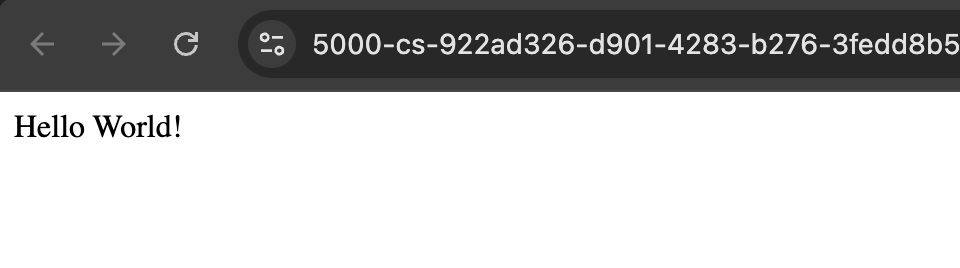
-
Drücken Sie STRG + C, um die Anfrage abzubrechen.
Aufgabe 4: Änderungen vornehmen
In dieser Aufgabe bearbeiten Sie main.py, um „Hello World!“ in „Hello, Cruel World!“ zu ändern.
- Geben Sie Folgendes ein, um die Datei main.py in nano zu öffnen und den Inhalt zu bearbeiten:
nano main.py
-
Ändern Sie „Hello, World!“ in „Hello, Cruel World!“.
-
Speichern Sie die Datei mit STRG + S und beenden Sie den Editor mit STRG + X.
-
Starten Sie den Google Cloud-Entwicklungsserver mit dem folgenden Befehl neu:
flask --app main run
-
Laden Sie „Hello World!“ im Browser neu oder klicken Sie auf Webvorschau ( ) > Vorschau auf Port 5000, um sich das Ergebnis anzusehen.
) > Vorschau auf Port 5000, um sich das Ergebnis anzusehen.
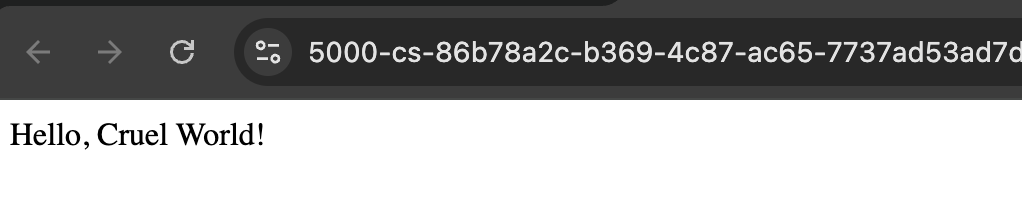
-
Drücken Sie STRG + C, um die Anfrage abzubrechen.
Aufgabe 5: Anwendung bereitstellen
- Führen Sie im Stammverzeichnis Ihrer Anwendung, in dem sich die Datei app.yaml befindet, den folgenden Befehl aus, um Ihre Anwendung in der App Engine bereitzustellen:
gcloud app deploy
- Geben Sie die Zahl ein, die für Ihre Region steht:
- Die App Engine-Anwendung wird dann erstellt.
Beispielausgabe:
Creating App Engine application in project [qwiklabs-gcp-233dca09c0ab577b] and region [{{{project_0.startup_script.app_region | "REGION"}}}]....done.
Services to deploy:
descriptor: [/home/gcpstaging8134_student/python-docs-samples/appengine/standard/hello_world/app.yaml]
source: [/home/gcpstaging8134_student/python-docs-samples/appengine/standard/hello_world]
target project: [qwiklabs-gcp-233dca09c0ab577b]
target service: [default]
target version: [20171117t072143]
target url: [https://qwiklabs-gcp-233dca09c0ab577b.appspot.com]
Do you want to continue (Y/n)?
- Geben Sie bei Aufforderung Y ein, um die Details zu bestätigen und mit der Bereitstellung des Dienstes zu beginnen.
Beispielausgabe:
Beginning deployment of service [default]...
Some files were skipped. Pass `--verbosity=info` to see which ones.
You may also view the gcloud log file, found at
[/tmp/tmp.dYC7xGu3oZ/logs/2017.11.17/07.18.27.372768.log].
╔════════════════════════════════════════════════════════════╗
╠═ Uploading 5 files to Google Cloud Storage ═╣
╚════════════════════════════════════════════════════════════
File upload done.
Updating service [default]...done.
Waiting for operation [apps/qwiklabs-gcp-233dca09c0ab577b/operations/2e88ab76-33dc-4aed-93c4-fdd944a95ccf] to complete...done.
Updating service [default]...done.
Deployed service [default] to [https://qwiklabs-gcp-233dca09c0ab577b.appspot.com]
You can stream logs from the command line by running:
$ gcloud app logs tail -s default
To view your application in the web browser run:
$ gcloud app browse
Note: If you receive an error as "Unable to retrieve P4SA" while deploying the app, then re-run the above command.
Aufgabe 6: Anwendung ansehen
- Geben Sie den folgenden Befehl ein, um Ihren Browser zu starten, und klicken Sie dann auf den vorgegebenen Link:
gcloud app browse
Beispielausgabe (Ihr Link wird abweichen):
Did not detect your browser. Go to this link to view your app:
https://qwiklabs-gcp-233dca09c0ab577b.appspot.com
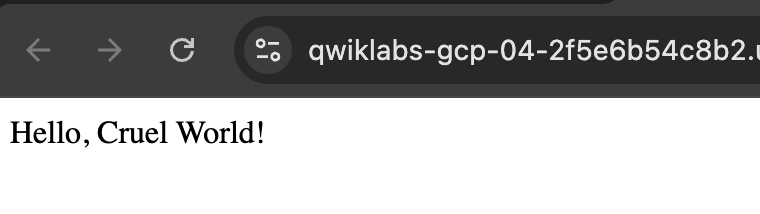
Ihre Anwendung wird bereitgestellt und Sie können die kurze Nachricht in Ihrem Browser lesen.
Klicken Sie auf Fortschritt prüfen.
Anwendung bereitstellen
Aufgabe 7: Wissen testen
In unserem Quiz können Sie Ihr Wissen über die Google Cloud Platform testen. (Wählen Sie alle richtigen Antworten aus.)
Glückwunsch!
In diesem Lab haben Sie gelernt, wie Sie eine einfache Python-Anwendung in der App Engine bereitstellen.
Weitere Informationen
Google Cloud-Schulungen und -Zertifizierungen
In unseren Schulungen erfahren Sie alles zum optimalen Einsatz unserer Google Cloud-Technologien und können sich entsprechend zertifizieren lassen. Unsere Kurse vermitteln technische Fähigkeiten und Best Practices, damit Sie möglichst schnell mit Google Cloud loslegen und Ihr Wissen fortlaufend erweitern können. Wir bieten On-Demand-, Präsenz- und virtuelle Schulungen für Anfänger wie Fortgeschrittene an, die Sie individuell in Ihrem eigenen Zeitplan absolvieren können. Mit unseren Zertifizierungen weisen Sie nach, dass Sie Experte im Bereich Google Cloud-Technologien sind.
Anleitung zuletzt am 30. Mai 2025 aktualisiert
Lab zuletzt am 30. Mai 2025 getestet
© 2025 Google LLC. Alle Rechte vorbehalten. Google und das Google-Logo sind Marken von Google LLC. Alle anderen Unternehmens- und Produktnamen können Marken der jeweils mit ihnen verbundenen Unternehmen sein.



 .
. ) > Port ändern.
) > Port ändern.